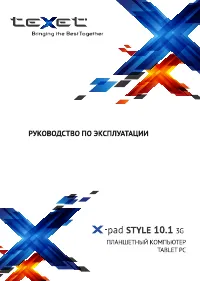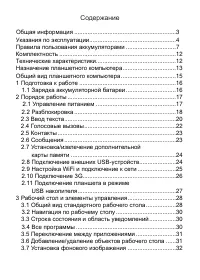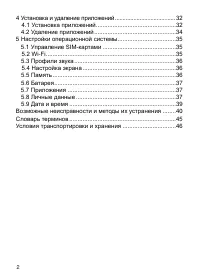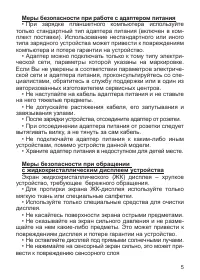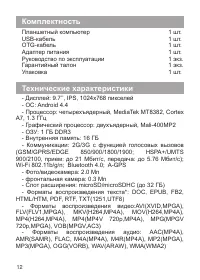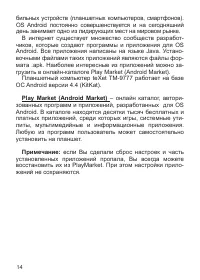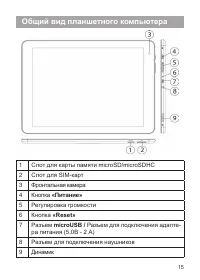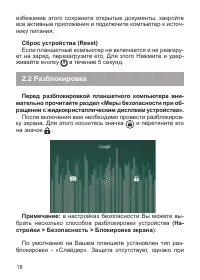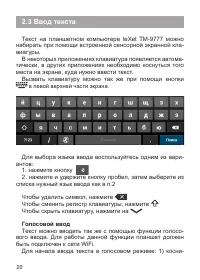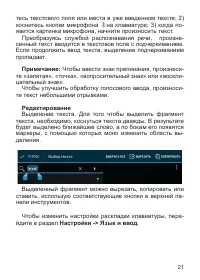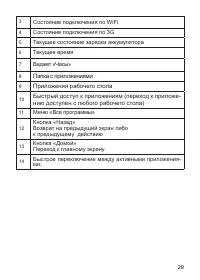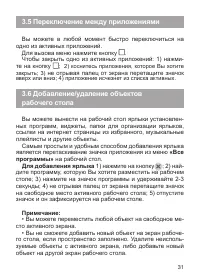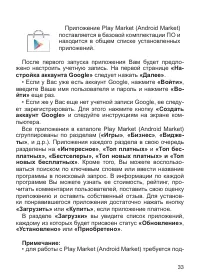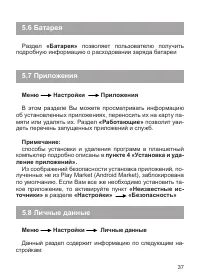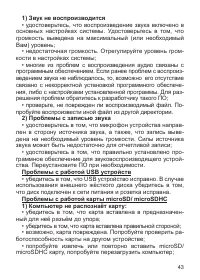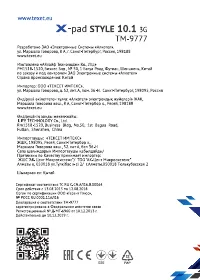Страница 2 - Содержание; Установка/извлечение дополнительной
Содержание Общая информация ............................................................. 3 Указания по эксплуатации .................................................... 4 Правила пользования аккумуляторами .............................. 7 Комплектность .................................................
Страница 4 - Общая информация
3 Общая информация Уважаемый покупатель! Компания ЗАО «Электронные системы «Алкотел», являющаяся владельцем торгового знака «teXet» и разра- ботчиком и заказчиком всех товаров, производимых под этой торговой маркой, благодарит Вас за предпочтение, отданное ее продукции. Информация о серийном (заводс...
Страница 5 - Указания по эксплуатации; Общие указания по эксплуатации
4 Указания по эксплуатации Данный планшетный компьютер TM-9777 произведен и предназначен для мобильного использования. Нижеследу- ющие указания по эксплуатации предназначены для того, чтобы помочь Вам правильно использовать компьютер без угрозы чьей-либо безопасности и сохранять его в рабочем состоя...
Страница 8 - Правила пользования аккумуляторами
7 Меры безопасности при обращении с USB флеш-накопителями • Устанавливайте флеш-накопитель только правильной стороной. Не прилагайте усилия, если накопитель не входит в USB разъем устройства. Это может привести к поврежде- нию, как самого разъема, так и флеш-накопителя; • Не допускайте попадания в р...
Страница 13 - Комплектность; Планшетный компьютер; Технические характеристики
12 Комплектность Планшетный компьютер 1 шт. USB-кабель 1 шт. OTG-кабель 1 шт. Адаптер питания 1 шт. Руководство по эксплуатации 1 экз. Гарантийный талон 1 экз. Упаковка 1 шт. Технические характеристики - Дисплей: 9.7’’, IPS, 1024х768 пикселей - ОС: Android 4.4 - Процессор: четырехъядерный, MediaTek ...
Страница 14 - Назначение планшетного компьютера; Операционная система Android
13 - Форматы воспроизведения фото**: BMP, GIF, JPEG, PNG - Интерфейсы: microUSB, 3.5 mm - Прочее: микрофон, FM-радио (87.5MHZ-108.0MHZ) - Аккумулятор: Li-Ion, 6800 мАч - Размеры: 239x178х8,9 мм - Масса: 602 г Внимание! Операционная система занимает некоторую область встроенной памяти, поэтому емкост...
Страница 16 - Общий вид планшетного компьютера; «Питание»
15 Общий вид планшетного компьютера 1 Слот для карты памяти microSD/microSDHС 2 Слот для SIM-карт 3 Фронтальная камера 4 Кнопка «Питание» 5 Регулировка громкости 6 Кнопка «Reset» 7 Разъем microUSB / Разъем для подключения адапте- ра питания (5.0В - 2 А) 8 Разъем для подключения наушников 9 Динамик
Страница 17 - Подготовка к работе; Зарядка аккумуляторной батареи; Перед зарядкой аккумуляторной батареи внимательно
16 1 Подготовка к работе 1.1 Зарядка аккумуляторной батареи Перед зарядкой аккумуляторной батареи внимательно прочитайте разделы «Общие указания по эксплуатации» и «Меры безопасности при работе с адаптером питания». Подключите адаптер питания к сети и вставьте штекер адаптера в соответствующее гнезд...
Страница 18 - Порядок работы; Управление питанием
17 2 Порядок работы 2.1 Управление питанием Перед включением планшетного компьютера вниматель- но прочитайте раздел «Общие указания по эксплуатации». Включение Нажмите и удерживайте кнопку в течение 3 секунд. По- сле этого произойдет включение устройства, о чем можно будет судить по появлению застав...
Страница 21 - Голосовой ввод
20 2.3 Ввод текста Текст на планшетном компьютере teXet TM-9777 можно набирать при помощи встроенной сенсорной экранной кла- виатуры. В некоторых приложениях клавиатура появляется автома- тически, в других приложениях необходимо коснуться того места на экране, куда нужно ввести текст. Вызвать клавиа...
Страница 22 - Редактирование
21 тесь текстового поля или места в уже введенном тексте; 2) коснитесь кнопки микрофона на клавиатуре; 3) когда по- явится картинка микрофона, начните произносить текст. Преобразуясь службой распознавания речи, произне- сенный текст вводится в текстовое поле с подчеркиванием. Если продолжить ввод те...
Страница 25 - карты памяти
24 2. Для поиска воспользуйтесь кнопкой в верхней части экрана. 3. Нажмите , для открытия дополнительного меню и рас- ширенных настроек работы сервиса сообщений. 4. Нажмите , чтобы отправить сообщение. Внимание! Используйте SIM-карты, предназначен- ные для работы с мобильными телефонами. Тарифы от- ...
Страница 26 - Настройка WiFi и подключение к сети
25 работе с разъемами». Для подключения периферийных USB устройств необ- ходимо подсоединить OTG-кабель к разъему microUSB. Подключение и просмотр содержимого USB флеш- накопителя: 1) подключите OTG-кабель в разъем microUSB; 2) подключите флеш-накопитель к кабелю; 4) найдите ярлык « Проводник » в сп...
Страница 29 - Рабочий стол и элементы управления; Стандартный Рабочий стол ОС Android состоит из не-; Общий вид стандартного рабочего стола; Строка состояния и область уведомлений
28 3 Рабочий стол и элементы управления Стандартный Рабочий стол ОС Android состоит из не- скольких экранов. Главный экран расположен по центру, а дополнительные экраны слева и справа от него. Любой из экранов может быть организован по вашему усмотрению. 3.1 Общий вид стандартного рабочего стола OC ...
Страница 31 - Навигация по рабочему столу; граммы»; Строка состояния и область уведомлений; «Приложения»
30 3.2 Навигация по рабочему столу Для переключения между экранами сдвиньте активный экран в нужную сторону. Для быстрого возврата на главный экран нажмите кнопку . В нижней части экрана или в правой боковой части экрана находится кнопка доступа к списку установленных приложе- ний . Эта кнопка являе...
Страница 32 - «Все
31 3.5 Переключение между приложениями Вы можете в любой момент быстро переключиться на одно из активных приложений. Для вызова меню нажмите кнопку . Чтобы закрыть одно из активных приложений: 1) нажми- те на кнопку ; 2) коснитесь приложения, которое Вы хотите закрыть; 3) не отрывая палец от экрана ...
Страница 33 - Для удаления объекта с рабочего стола; Установка фонового изображения; «Установить обои»; Установка и удаление приложений; Установка приложений; Установка приложений из Play Market (Android Market)
32 Для удаления объекта с рабочего стола 1) нажмите на ненужный объект и удерживайте 2-3 секунды 2) в верхней части рабочего экрана появится значок крестик; 3) не отры- вая палец от экрана, перетащите объект на этот значок. Примечание: удаление объекта с рабочего стола не приве- дёт к удалению его и...
Страница 35 - Удаление приложений
34 ключение к сети интернет; • перед работой с приложением Play Market (Android Market) убедитесь что на устройстве правильно установле- ны текущие дата и время, в противном случае соединение с сервером не будет установлено; • для получения подробных инструкций по программе Play Market (Android Mark...
Страница 36 - Настройки операционной системы
35 5 Настройки операционной системы Раздел настроек операционной систе- мы позволяет подключиться к сети WiFi, выбрать оптимальный уровень яркости экрана и звука, установить языковые па- раметры, дату и время, управлять установ- ленными приложениями и многое другое. Для того, чтобы попасть в раздел ...
Страница 46 - Словарь терминов; Android OS
45 Словарь терминов Android OS – операционная система для планшетных компьютеров и коммуникаторов, основанная на ядре Linux. Play Market (Android Market) – онлайн-каталог программ- ного обеспечения для Android OS. APK – Android Package, формат файла являющегося па- кетом для установки приложения в A...
Страница 47 - Условия транспортировки и хранения; Планшетный компьютер в упакованном виде может транс-
46 Условия транспортировки и хранения Планшетный компьютер в упакованном виде может транс- портироваться в крытых транспортных средствах любого вида при температуре от минус 25 до плюс 35 ºС, с защитой его от непосредственного воздействия атмосферных осад- ков, солнечного излучения и механических по...